■はじめに
2023年4月に実装されたアプローチ管理機能リリースにて、Musubuのデータ構造がシンプルに生まれ変わりました。
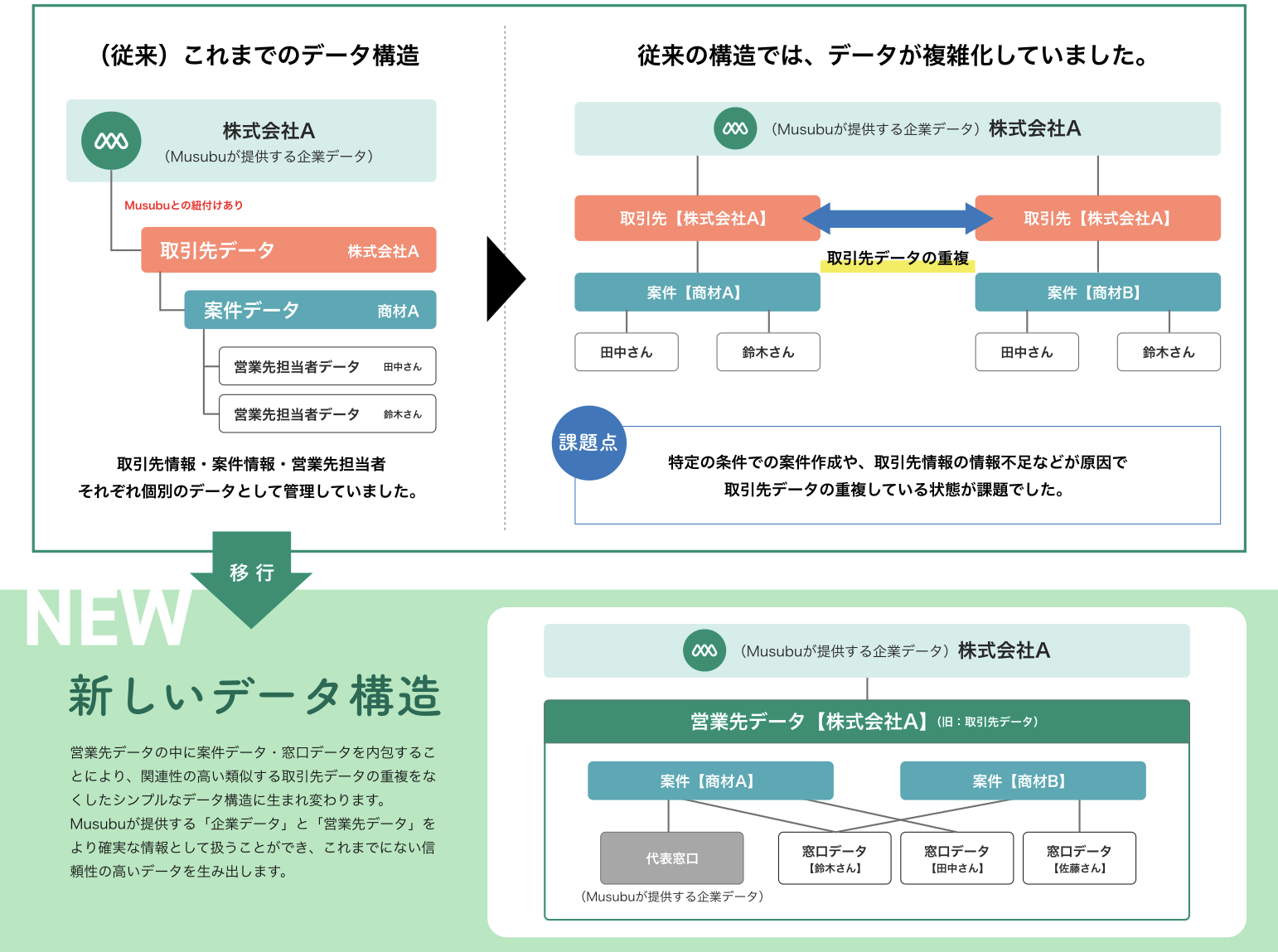
新しいデータ構造への移行に伴い、重複している営業先(旧:取引先)データの紐付けは自動解除された状態で登録されています。
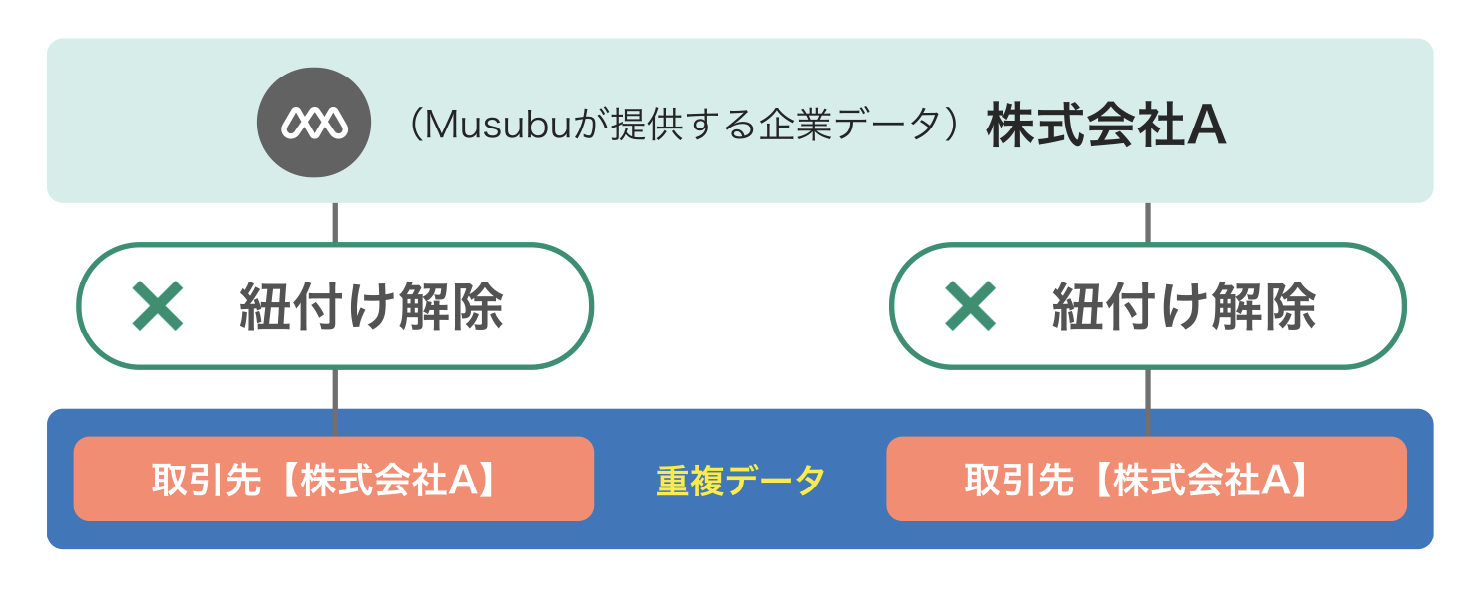
こちらのページでは、重複データから任意の営業先を紐付ける方法をご案内します。
■操作方法
① 企業リスト画面右側にある「全企業(営業先)◯件を表示」をクリック
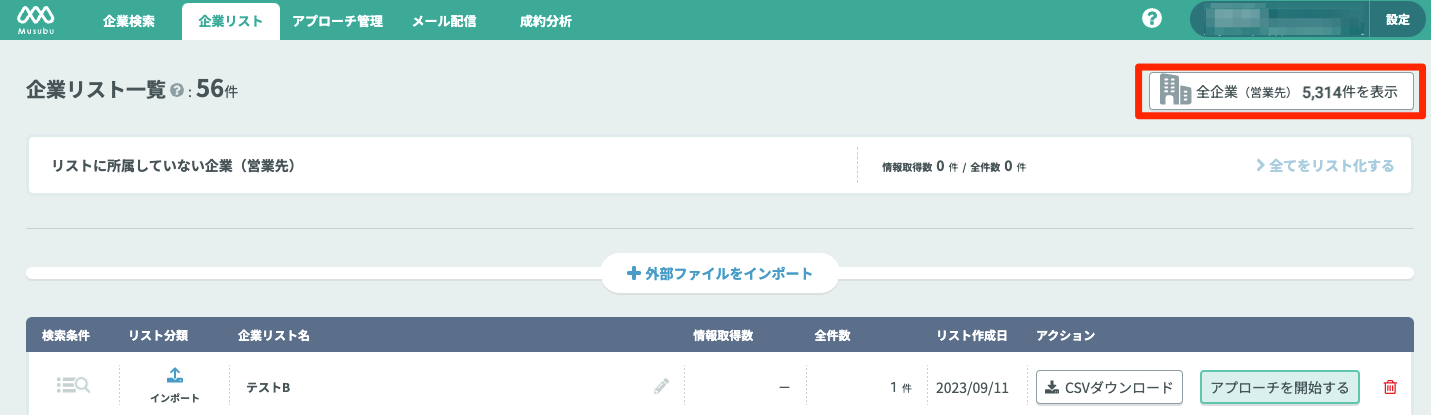
② 全企業(営業先)一覧画面にて「重複している営業先を表示する」をクリック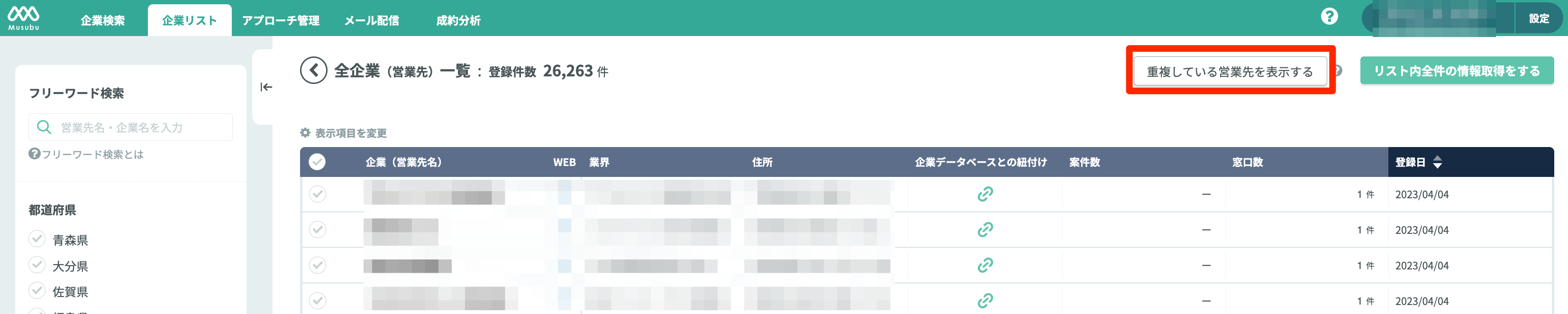
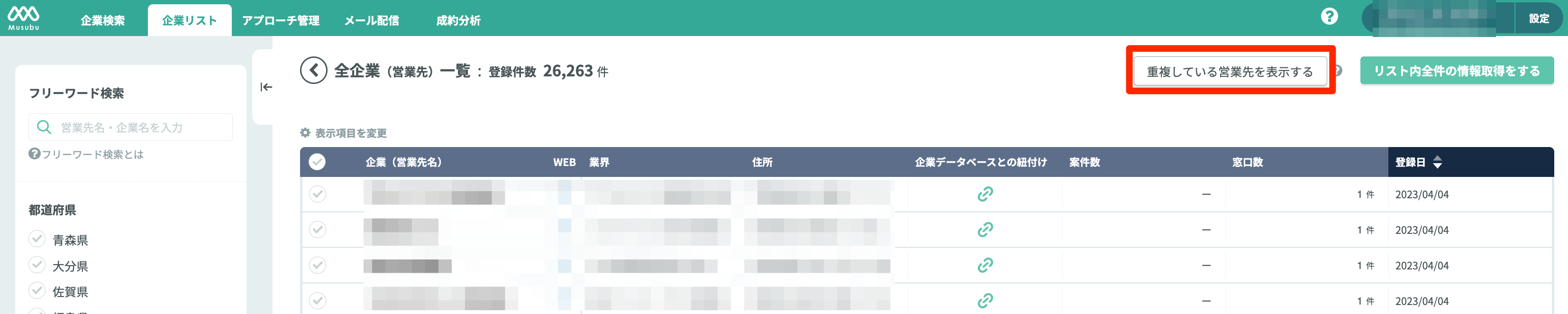
③ 重複リスト一覧画面にて、紐付けを行いたい企業(営業先名)の右端にある「紐付ける」をクリック
一つの企業(営業先)に対して、紐付けが解除された企業情報が表示されます。
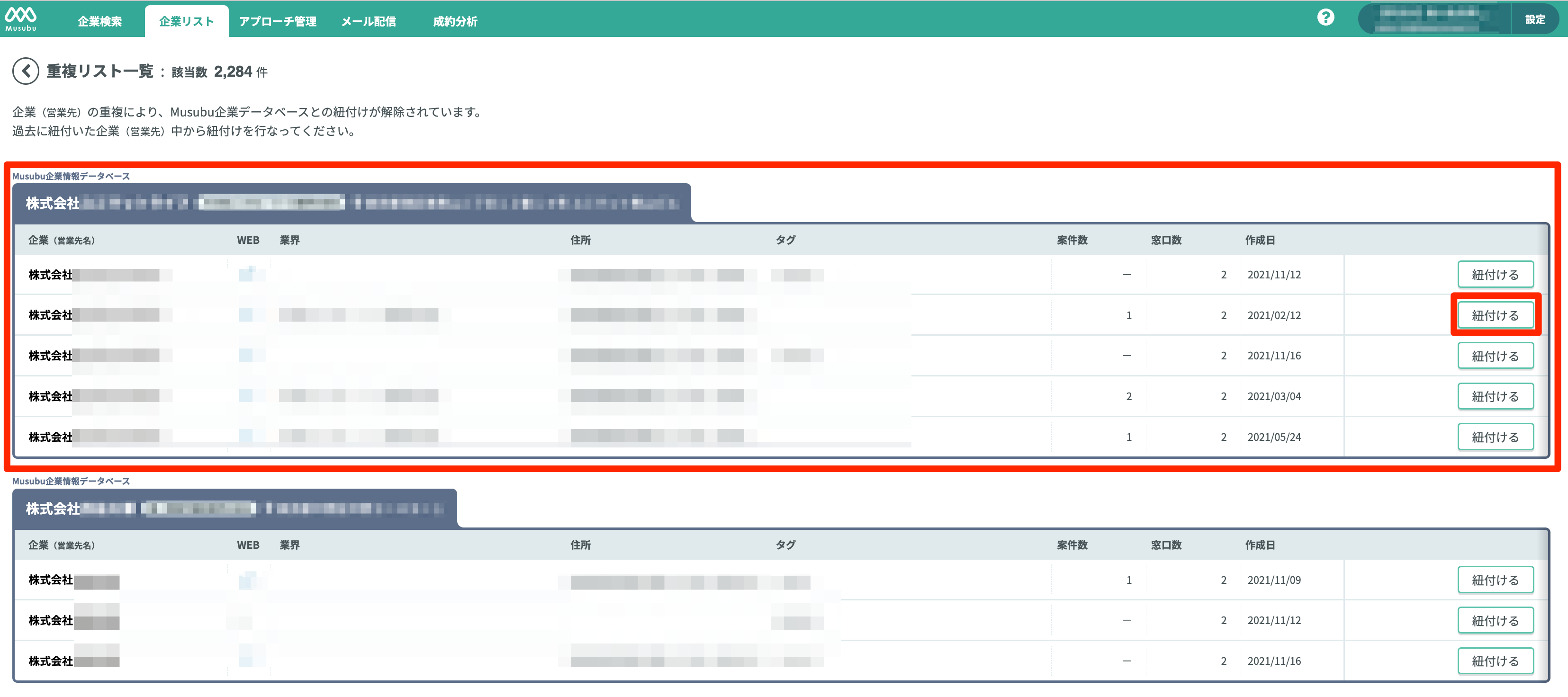
<ご注意>
アプローチ管理機能正式リリース(2023年4月3日)以降に、
紐付けを伴う操作をされた場合、既に別の企業(営業先)に紐付いているという状況が発生してしまうため、先に企業リストから紐付け解除を行う必要があります。
※上記の場合、企業名の右側に以下のようなメッセージが表示されます。

この場合は下記「企業リストから紐付け解除を行う方法」からの操作をお願いします。
■ 企業リストから紐付け解除を行う方法
① 企業リスト画面右側にある「全企業(営業先)◯件を表示」をクリック
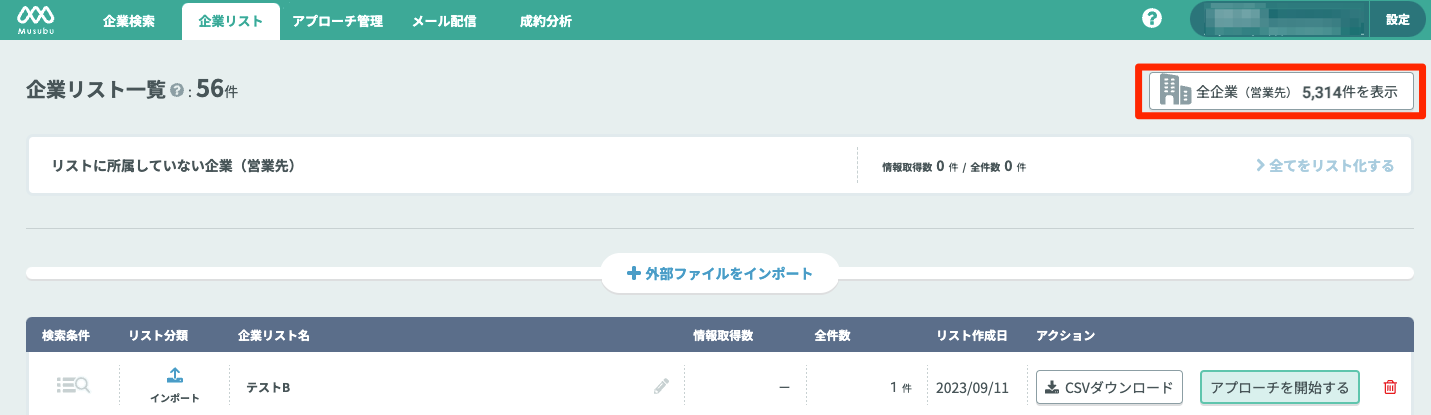
② 画面左側のフリーワード検索にて、紐付けの解除を行いたい企業名を入力し検索
③ 検索に該当した企業のうち、紐付けマークが表示されている企業を選択し、「事業所情報の紐付けを解除する」をクリック
④ 確認画面が表示されるので、「削除」ボタンをクリック
※こちらの操作をされる際、代表窓口の情報が全て削除されますのでご注意ください。
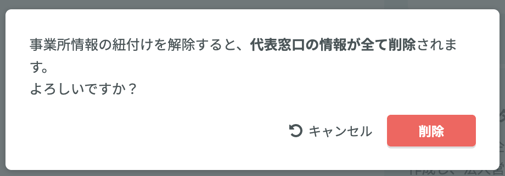
【紐付け解除後の画面】
再び、重複リスト一覧画面を表示させると「紐付ける」のボタンが有効化されています。
紐付けたい情報にカーソルを合わせると「この企業(営業先)を紐付ける」のボタンに変化しクリックしていただけます。



